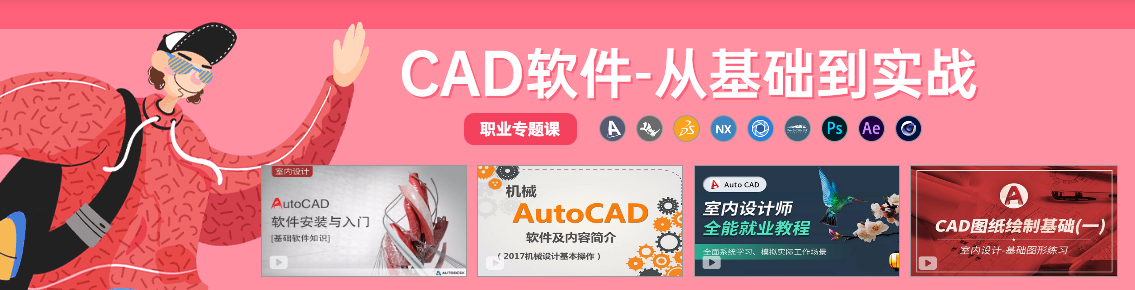cad倒圆角快捷键
cad倒圆角怎么用?CAD倒圆角快捷键是什么?近期好多小伙伴们都在问小编这两个问题,我已经快马加鞭的来跟小伙伴们分享来啦!先告诉大家:倒圆角的命令是FILLET,快捷键是F,启用倒圆角命令,可以在命令行输入FILLET或者在功能区,找到圆角按钮点击启用。
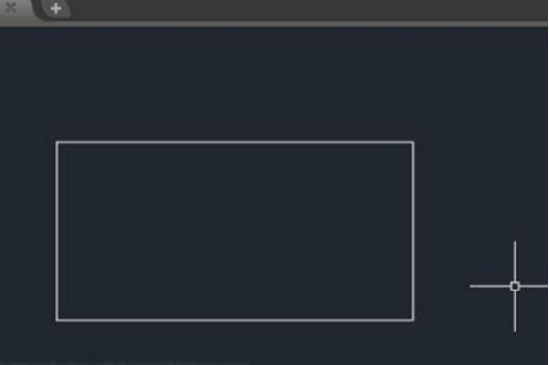
cad倒圆角怎么用?CAD倒圆角快捷键是什么?
cad倒圆角怎么用?CAD倒圆角快捷键是什么?近期好多小伙伴们都在问小编这两个问题,我已经快马加鞭的来跟小伙伴们分享来啦!先告诉大家:倒圆角的命令是FILLET,快捷键是F,启用倒圆角命令,可以在命令行输入FILLET或者在功能区,找到圆角按钮点击启用。
1.首先,先打开CAD程序,然后新建一张图纸,画出要倒圆角的图形,如下图所示。
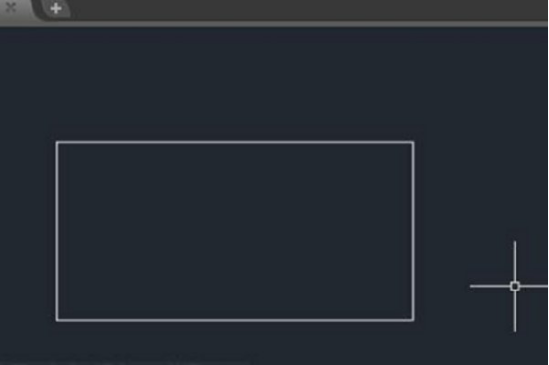
2.然后,在界面下方的【命令栏】中输入【F】然后空格键,再继续输入【R】然后空格键,如下图所示。
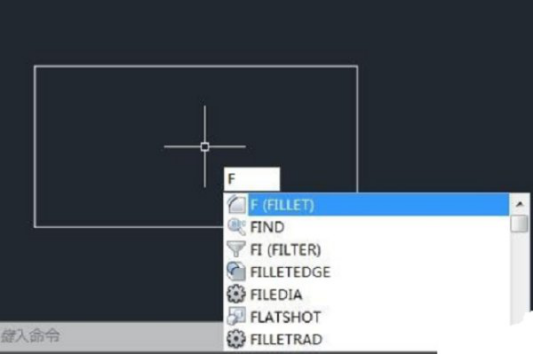
3.接下来,再输入圆角的半径值,然后空格键,如下图所示。

4.然后,选择一个对象,可以选择图形的一条直角边,如下图所示。
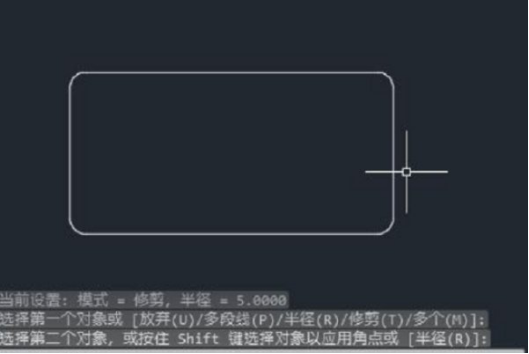
5.选择第二个对象,选择同一个指教的另一条直角边。第一个倒圆角完成,如下图所示。
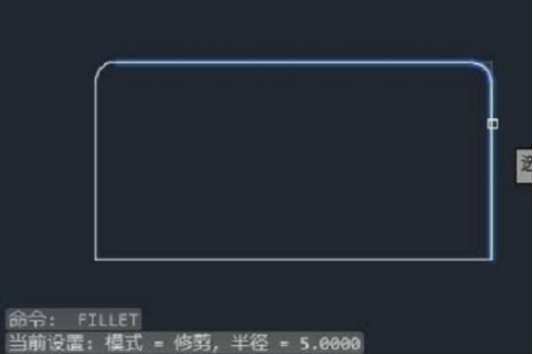
6.最后,继续倒圆角只需要空格键,然后选择两条直角边就可以了。按照同样的方法将剩余的直角进行倒圆角,CAD倒圆角完成,如下图所示。

cad倒圆角怎么用?CAD倒圆角快捷键是什么上边的6步就已经给大家清楚的展示了,是不是非常简单呢?如果还有同学不理解,那么可以在下方评论留言!
本篇文章使用以下硬件型号:联想小新Air15;系统版本:win10;软件版本:Autocad 2017。
你知道cad圆角的快捷键是什么?
CAD圆角快捷键是【FILLET】。
在CAD软件中为了方便绘图经常会用到CAD快捷键命令,圆角命令(FILLET)也是常用的CAD快捷键命令之一。除了按常规操作生成圆角外,圆角命令还有一些扩展应用,如果能够灵活应用的话,可以提高绘图效率。
那么,在CAD中圆角中的快捷键的用法到底是怎么用的呢?感兴趣的同学赶紧来看看吧!废话不多说,上图!
步骤如下:
1、首先,我们打开电脑上的CAD软件,再【工具栏】中找到【修改】的选项,点击后,我们在下拉菜单中找到【圆角】的选项;或者直接输入快捷命令【f】也是可以的。(如图所示)
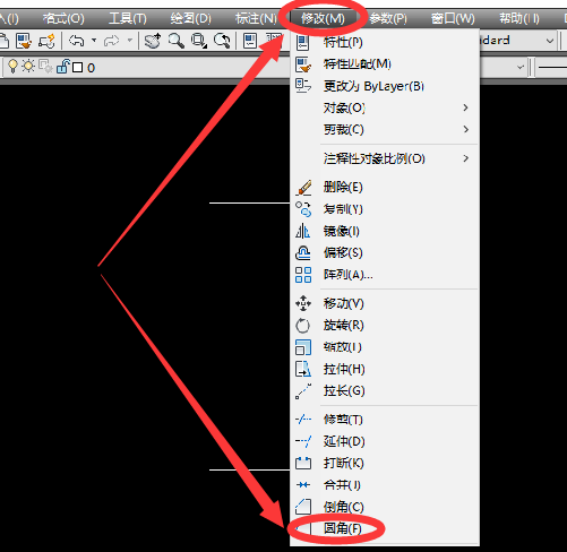
2、接着,我们选择半径,在命令栏中输入命令【r】;然后,我们按下【回车键】的按钮。(如图所示)

3、下一步,我们在指定圆角的半径中,我们来输入半径值。这里,我输入的半径值为【50】,并按下【回车键】。

4、然后,我们选择第一个对象。(如图所示)
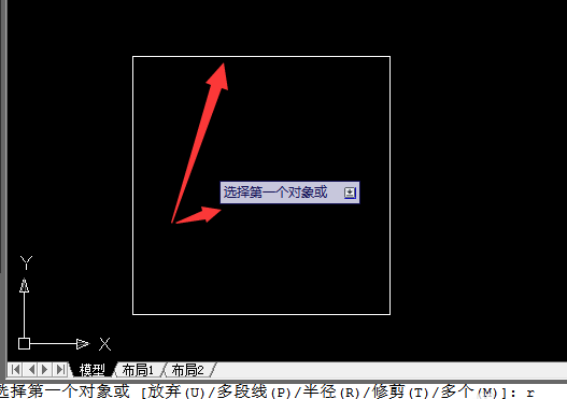
5、下一步,我们再选择第二个对象。(如图所示)
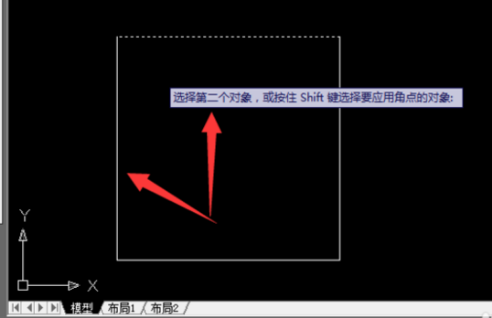
6、操作完成!让我们一起来看下最终效果吧!(如图所示)
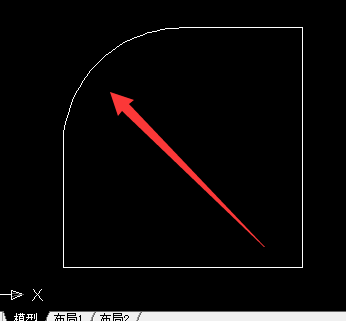
以上就是分享的关于CAD中圆角的快捷键使用方法了!你们学会了吗?那么,我们今天的分享到这里就结束了,我下期再见吧!
本篇文章使用以下硬件型号:联想小新Air15;系统版本:win10;软件版本:AutoCAD 2017。
cad倒角怎么操作?
近期小伙伴抱怨在使用cad画图的时候,遇到困难了,就是不知道cad倒角怎么操作,今天我就带来了具体的操作步骤,小伙伴们认真的观看一下!
1、首先打开CAD,在菜单中选择工具栏的圆角工具,(如图红色箭头指向所示)。
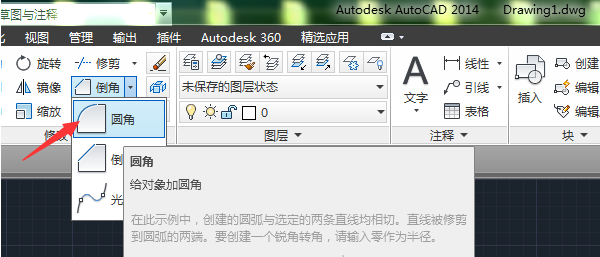
2、接着,根据命令行中的提示,输入【R+空格】,这时会提示输入半径值,这里输入100+空格确认,(如图红色箭头指向所示)。
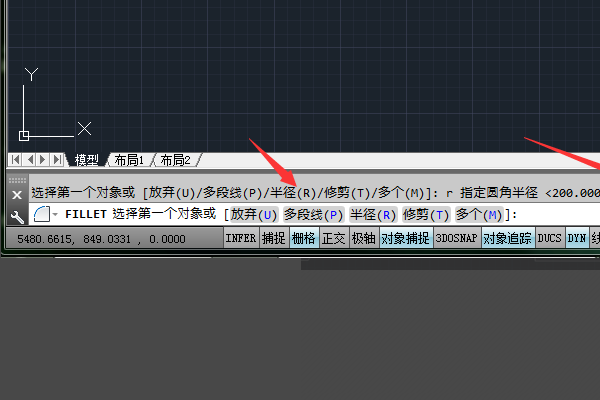
3、然后,这时回到画图区域,依次点击直角的两个边。如此圆角就成功了。这是一个半径为100的圆角。红线的两个边为100。
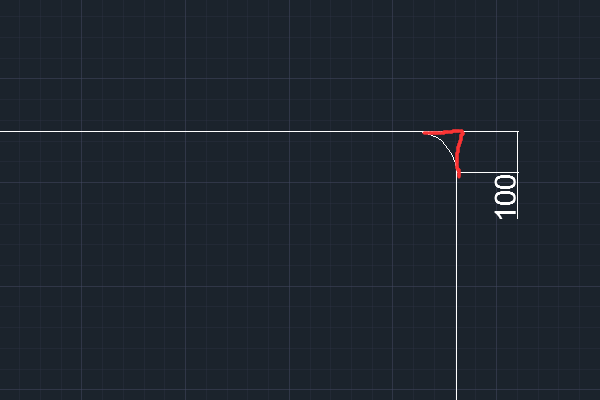
4、选择倒角,点击选中倒角工具,(如图红色箭头指向所示)。
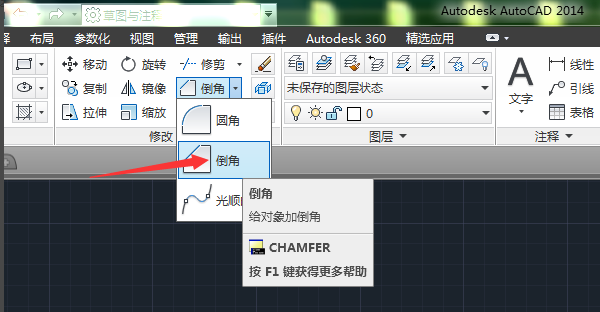
5、接着根据命令行的提示,输入D+空格 ,这时提示输入倒角的距离 输入第一个值为200+空格,第二个300,并+空格确认。
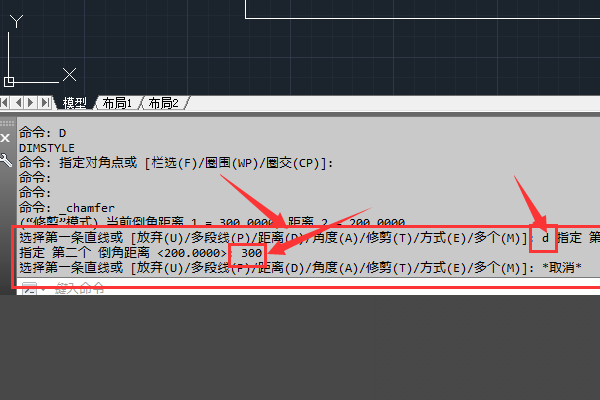
6、最后,回到绘图区,点击直角的两条相邻的边,这样依次点击。如此直角两边分别为200。
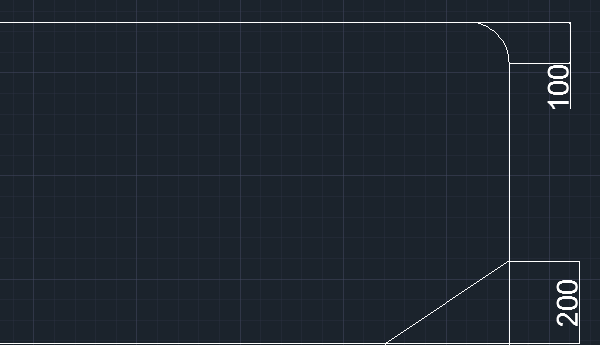
以上的6步操作步骤就是cad倒三角怎么操作的具体操作步骤,小伙伴们可以按部就班的进行操作,利用业余时间多尝试操作几次就可以熟练掌握这个操作步骤了。最后,希望以上的操作步骤对你有所帮助!
本篇文章使用以下硬件型号:联想小新Air15;系统版本:win10;软件版本:cad2014。